Como Baixar e Instalar o Driver da Epson L3110 [4 Métodos Diferentes]
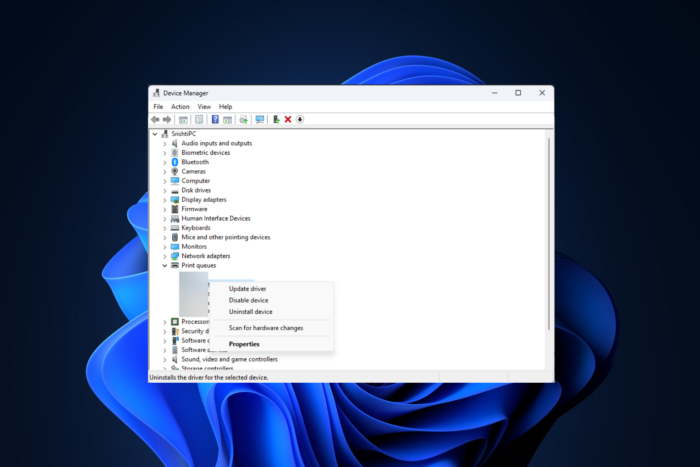
Baixar e instalar os drivers corretos para a impressora Epson L3110 é essencial para seu funcionamento suave. No Windows, existem 4 maneiras principais de instalá-los.
Vamos conferir:
Como posso instalar o driver da impressora Epson L3110 no meu desktop?
1. Baixar e instalar o driver do site do fabricante
- Abra seu navegador preferido e vá para a página oficial de download de drivers da Epson.
-
No site, localize Sistema Operacional; selecione o sistema operacional no menu suspenso e clique em Ir.
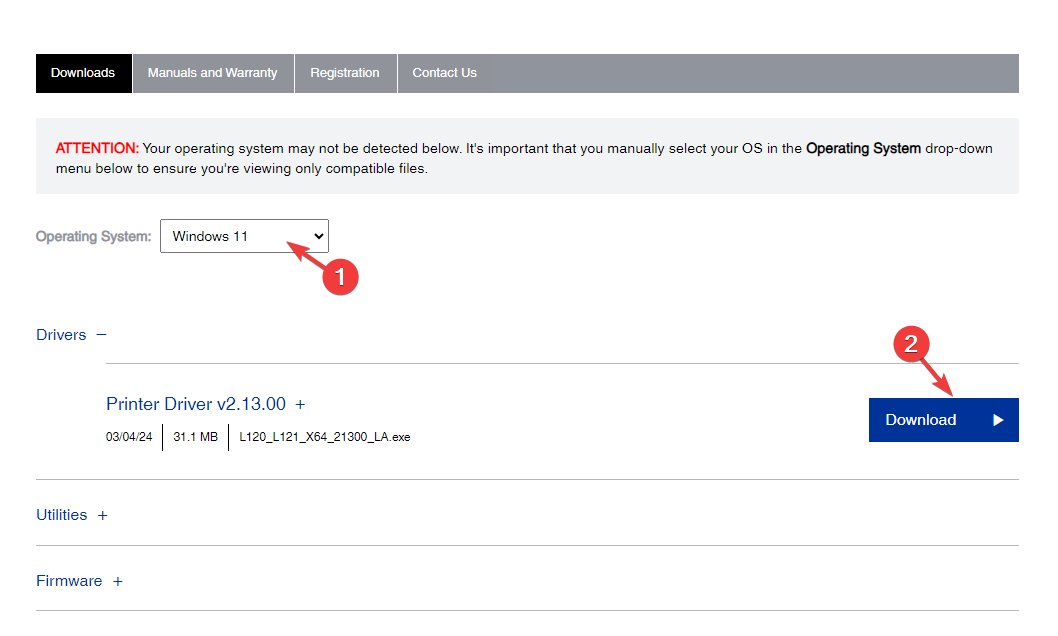
- Em seguida, você verá uma lista de pacotes que pode instalar. Vá para a categoria Drivers, encontre o Driver da Impressora e clique em Baixar.
-
Uma vez que o arquivo do instalador estiver baixado, clique duas vezes nele e clique em Sim na solicitação UAC.
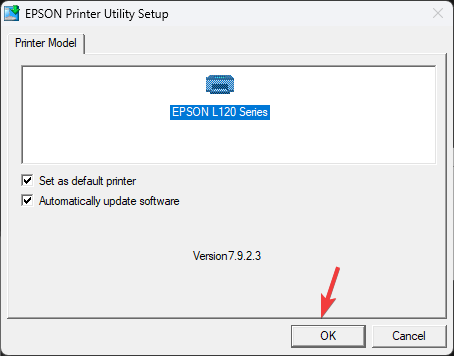
-
Escolha Inglês ou qualquer outro idioma que preferir no menu suspenso e clique em OK.
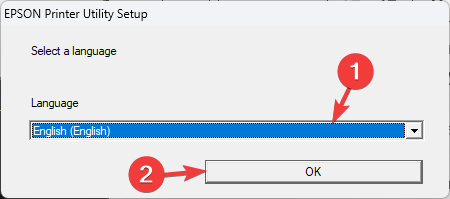
-
Clique em Concordar, depois em OK, e siga as instruções na tela para completar a instalação.
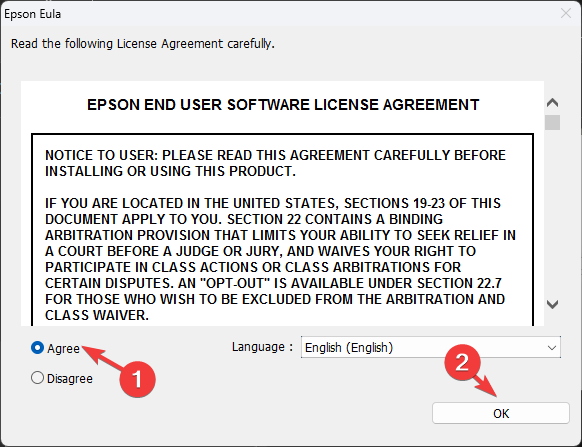
-
Reinicie o computador uma vez que o processo esteja completo.
Leia mais sobre este tópico
- A Microsoft começará a descontinuar drivers legados do Windows Update por motivos de segurança e estabilidade
- Aqui estão duas mudanças principais anunciadas para os drivers de hardware do próximo Windows 11
2. Usar o Gerenciador de Dispositivos
-
Pressione Windows + R para abrir a caixa de diálogo Executar.
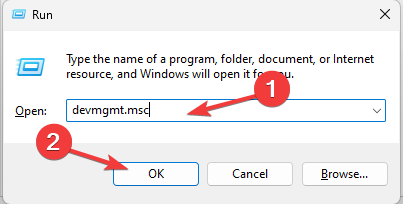
- Digite devmgmt.msc e clique em OK para iniciar o aplicativo Gerenciador de Dispositivos.
- Vá para Filas de Impressão e clique na seta ao lado para expandir a categoria.
-
Clique com o botão direito na impressora e selecione Atualizar driver no menu de contexto.
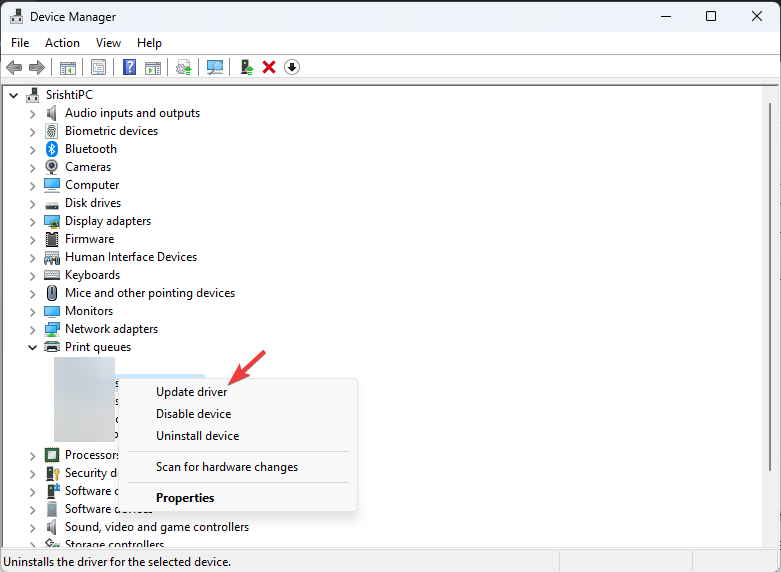
-
Clique em Pesquisar automaticamente por drivers, e siga as instruções na tela para completar o processo.
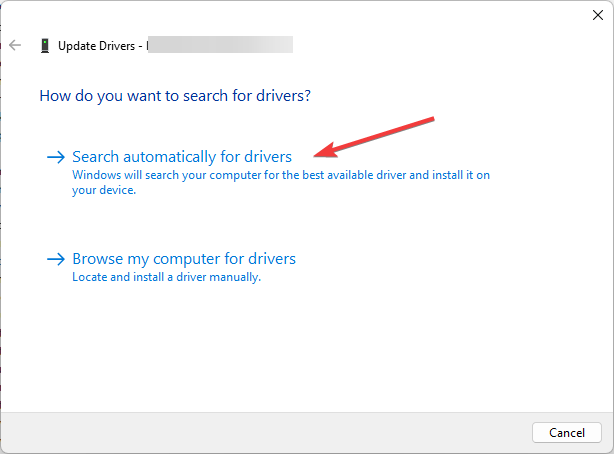
- Reinicie seu computador para que as mudanças tenham efeito.
3. Instalar o driver da impressora usando o Windows Update
- Conecte sua impressora Epson ao seu computador Windows 11 via cabo USB, em seguida, pressione Windows + I para abrir o aplicativo Configurações.
-
Clique em Windows Update, depois em Opções avançadas.
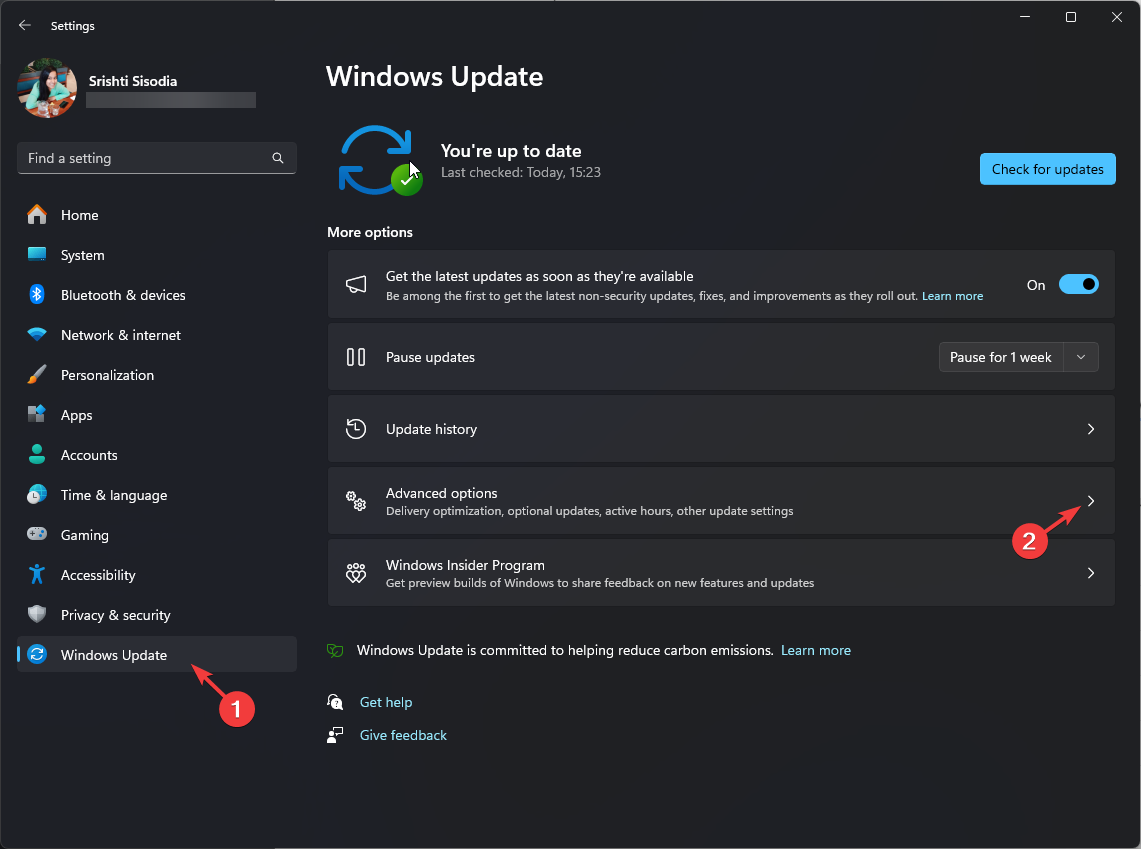
-
Na seção Opções adicionais, clique em Atualizações opcionais para verificar atualizações disponíveis.
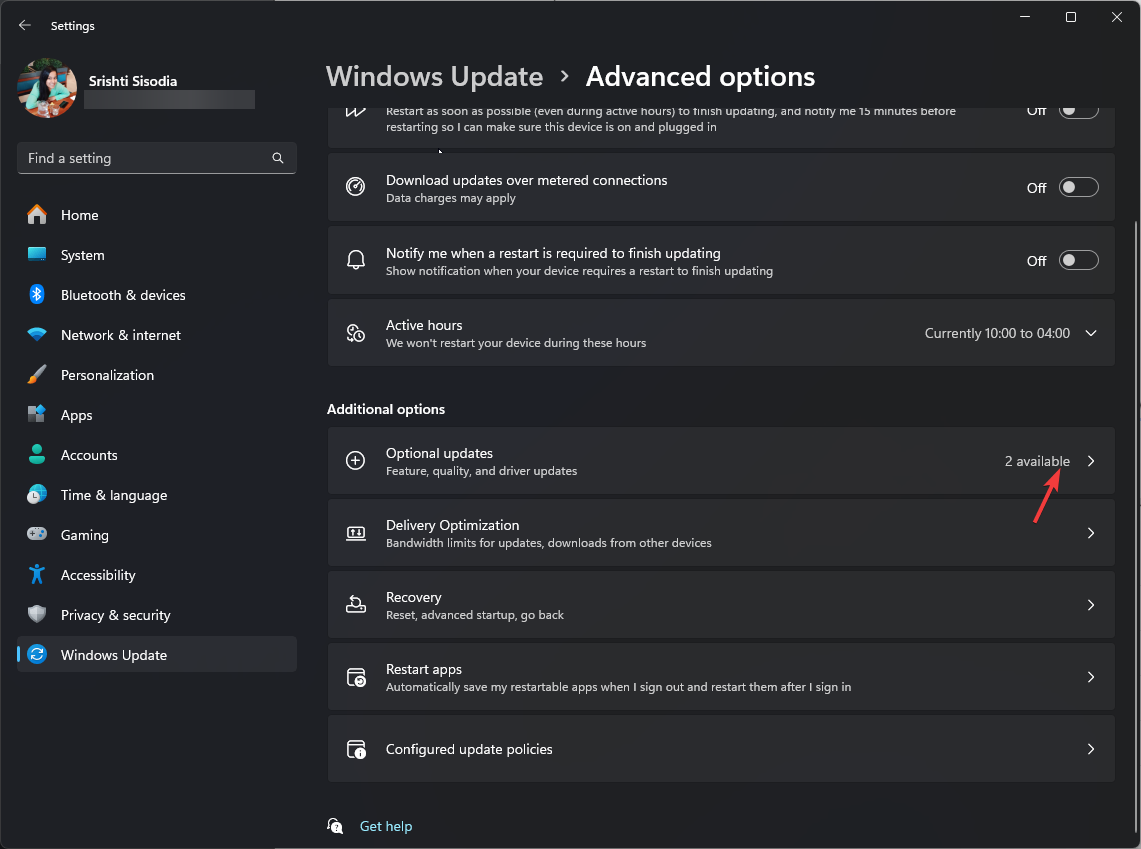
-
Selecione as Atualizações de driver que deseja instalar e clique no botão Baixar e instalar.
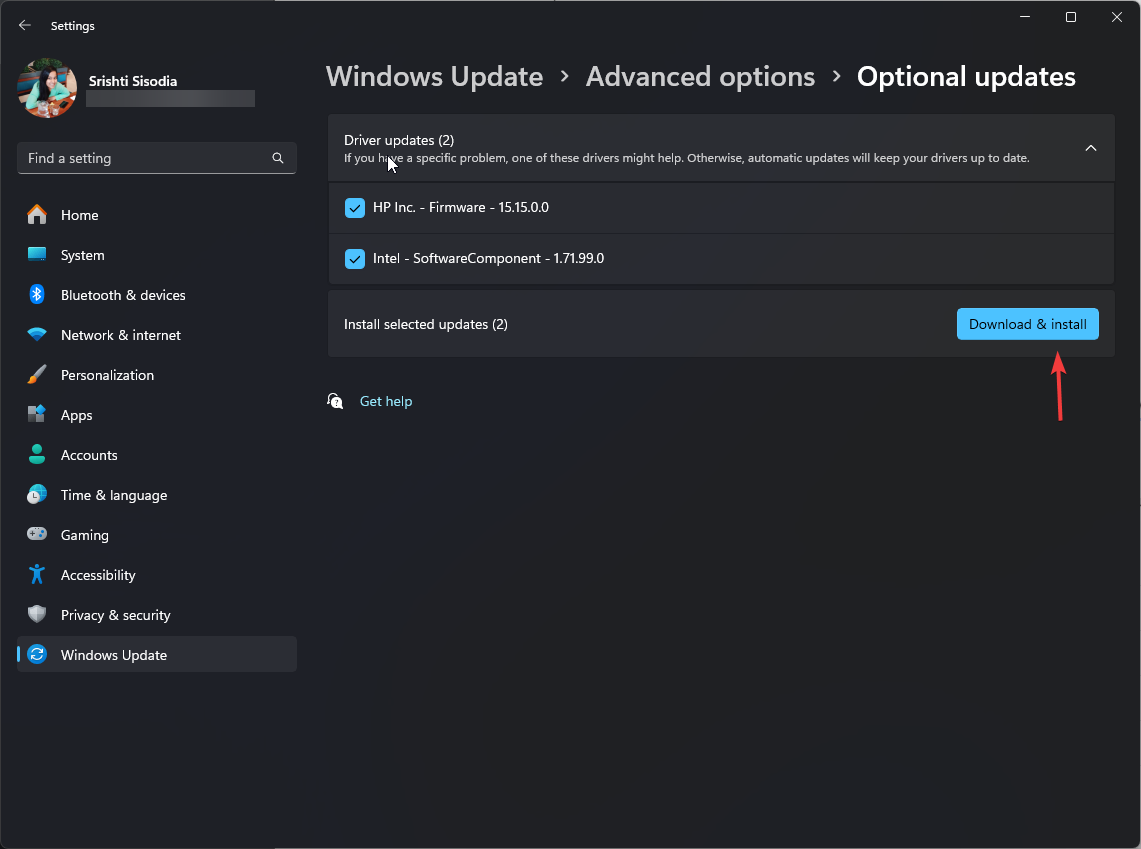
- Uma vez feito, reinicie seu PC para salvar as mudanças.
4. Usar um software dedicado
Se você não quiser baixar e instalar as atualizações do driver manualmente e não tiver o disco, pode contar com um software de atualização de drivers para Windows.
Essa ferramenta pode detectar automaticamente a necessidade de adicionar um novo driver assim que você conectar sua Epson ao seu PC. Ela buscará na web os drivers mais recentes lançados e os instalará automaticamente.
Conclusão
Para baixar a ferramenta de atualização de driver que você preferir, tudo o que você precisa fazer é conectar sua impressora Epson L3110. A ferramenta fará uma varredura e detectará o driver ausente; clique em Baixar e siga as instruções de instalação para concluir o trabalho.
Se você não tiver uma conexão com a Internet no dispositivo onde deseja o driver, pode baixar o driver de outro dispositivo, transferi-lo para um disco ou pen drive e instalá-lo offline.
Caso você tenha outros modelos, como a Epson L130, Epson L120, Epson L380 e Epson L360, e queira baixar seus drivers, você pode conferir os artigos com instruções passo a passo.
Qual método você prefere para instalar o driver? Compartilhe seus pensamentos com nossos leitores na seção de comentários abaixo.
Categoria













